ADT Doorbell Camera အနီရောင်မှိတ်တုတ်မှိတ်တုတ်- မိနစ်ပိုင်းအတွင်း ဘယ်လိုပြင်မလဲ။
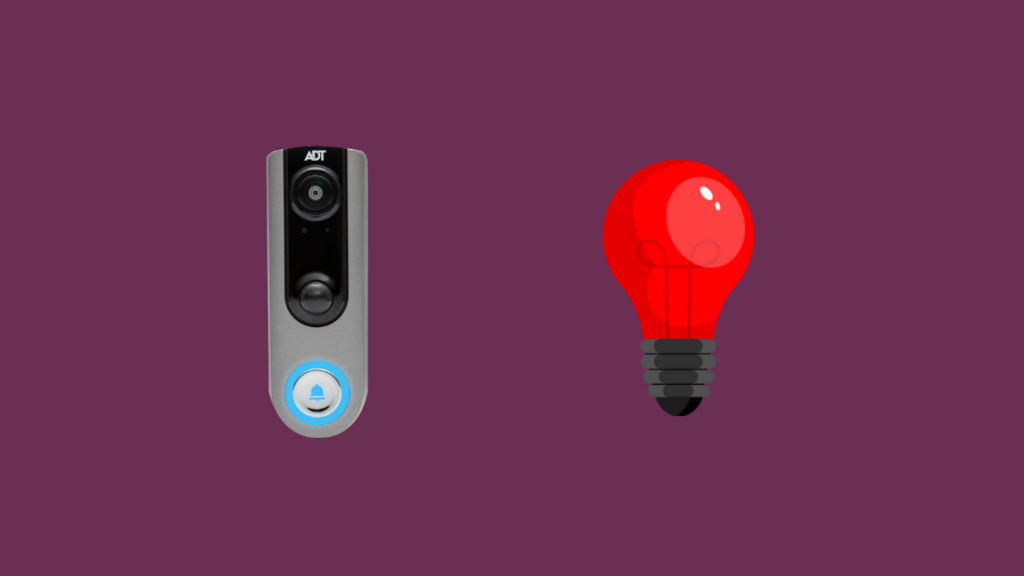
မာတိကာ
ကျွန်ုပ်၏ ADT ကင်မရာကို ယခုအသုံးပြုနေသည်မှာ ကြာပါပြီ။ အရာအားလုံး သင့်လျော်သော အခြေအနေတွင် ရှိနေသောအခါ LED မီးသည် အပြာရောင်ဖြစ်နေကြောင်း ကျွန်ုပ်သိပါသည်။
သို့သော် လွန်ခဲ့သည့်ရက်အနည်းငယ်က ကင်မရာသည် ရုတ်တရက် အနီရောင်မှိတ်တုတ်မှိတ်တုတ် စတင်လာသည်။ ပြဿနာက ဘာဖြစ်တာလဲ သေချာမသိဘူး၊ စနစ်ကို ပြန်စဖို့ ကြိုးစားပေမယ့် အလုပ်မဖြစ်ဘူး။
ကြည့်ပါ။: အကောင်းဆုံး Wi-Fi အလုပ်မလုပ်ခြင်း- ပြုပြင်နည်းထို့အပြင်၊ ကျွန်ုပ်သည် အသုံးပြုသူလက်စွဲစာအုပ်ကို ဖြတ်လျှောက်ခဲ့သော်လည်း ပြဿနာကို မဖြေရှင်းနိုင်ခဲ့ပါ။
ထို့ကြောင့်၊ ဖြစ်နိုင်ချေရှိသော ပြဿနာဖြေရှင်းနည်းများကို အွန်လိုင်းတွင် ရှာဖွေရန် ဆုံးဖြတ်ခဲ့သည်။ ပေါ်လာတာက ဒီပြဿနာက တော်တော်အဖြစ်များတယ်။
သင့်အား ကြိုးပမ်းအားထုတ်မှုကို သက်သာစေရန်၊ ဤပြဿနာကို ဖြေရှင်းရန် သင်ကြိုးစားနိုင်သည့် ဖြစ်နိုင်သည့် နည်းလမ်းအားလုံးကို ဖော်ပြထားသော ဤဆောင်းပါးကို ရေးသားရန် ဆုံးဖြတ်လိုက်ပါသည်။
သင်၏ ADT Doorbell Camera သည် အနီရောင် မှိတ်တုတ်မှိတ်တုတ် ဖြစ်နေပါက ဘက်ထရီ အဆင့်များကို စစ်ဆေးပြီး ပါဝါဆိုင်ရာ ပြဿနာများအတွက် စနစ်ကို ပိုင်းခြားစိတ်ဖြာပါ။ ၎င်းသည် အလုပ်မလုပ်ပါက၊ စနစ်ကို ပြန်လည်သတ်မှတ်ပြီး အင်တာနက်ပြဿနာများကို ဖြေရှင်းရန် သင့် router ကို ပြန်လည်စတင်ပါ။
သင့် ADT Doorbell Camera သည် အဘယ်ကြောင့် မှိတ်တုတ်မှိတ်တုတ် အနီရောင်ဖြစ်နေသနည်း။
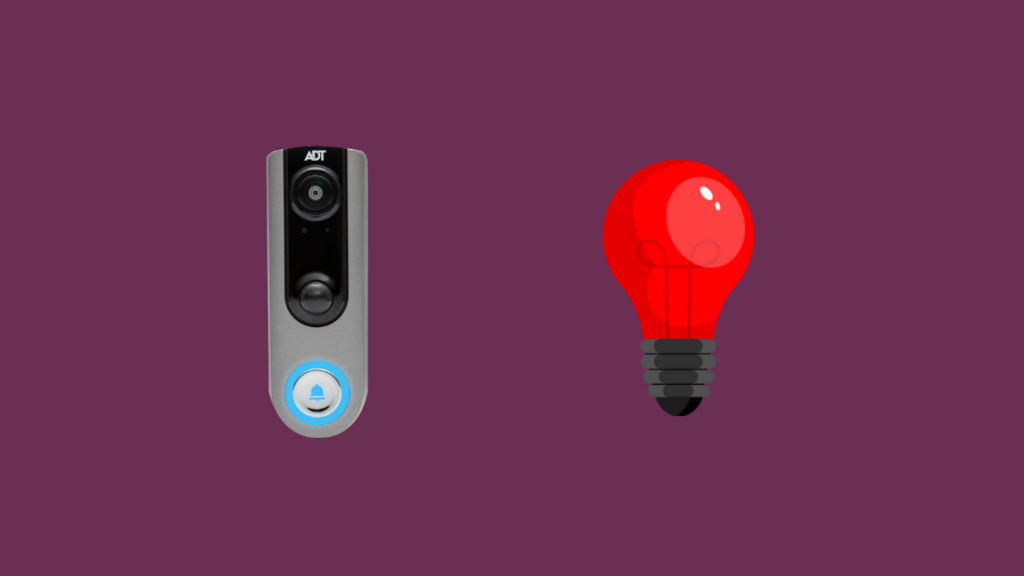
ဖော်ပြခဲ့သည့်အတိုင်း၊ ADT Doorbell Camera ၏ မူရင်း LED အရောင်သည် အပြာရောင်ဖြစ်သည်။
အကြောင်းရင်းတစ်ခု သို့မဟုတ် အခြားတစ်ခုကြောင့် ခေါင်းလောင်းအား စနစ်မှ ချိတ်ဆက်မှု ပြတ်တောက်ပါက၊ စနစ်တွင် မီးလင်းမည်မဟုတ်ပါ။
ADT ကင်မရာပေါ်တွင် မှိတ်တုတ်မှိတ်တုတ် အနီရောင် မီးနီ မှိတ်တုတ် မှိတ်တုတ် မှိတ်တုတ် မှိတ်တုတ် မှိတ်တုတ် မှိတ်တုတ် မှိတ်တုတ် မှိတ်တုတ် မှိတ်တုတ် မှိတ်တုတ် မှိတ်တုတ် မှိတ်တုတ် မှိတ်တုတ် မှိတ်တုတ် မှိတ်တုတ် မှိတ်တုတ် မှိတ်တုတ် မှိတ်တုတ် မှိတ်တုတ် မှိတ်တုတ် မှိတ်တုတ် မှိတ်တုတ် မှိတ်တုတ် မှိတ်တုတ် မှိတ်တုတ် မှိတ်တုတ် မှိတ်တုတ် မှိတ်တုတ် မှိတ်တုတ် မှိတ်တုတ် မှိတ်တုတ်မှိတ်တုတ် မှိတ်တုတ် မှိတ်တုတ် မှိတ်တုတ်မှိတ်တုတ် မှိတ်တုတ် မှိတ်တုတ် မှိတ်တုတ် မှိတ်တုတ် မှိတ်တုတ် မှိတ်တုတ် မှိတ်တုတ် မှိတ်တုတ် မှိတ်တုတ် မှိတ်တုတ် မှိတ် ိတ်တုတ် ိတ်တုတ် ပြနေ သည် ။ လူခေါ်ခေါင်းလောင်းသည် ကွန်ရက်ချိတ်ဆက်မှုဆိုင်ရာ ပြဿနာများကို တွေ့ကြုံနေရသည်
သင်၏ ADT ၏ ဘက်ထရီ အခြေအနေကို စစ်ဆေးနည်းDoorbell Camera

နှစ်များတစ်လျှောက်တွင်၊ ADT သည် ပြည်တွင်းလုံခြုံရေးထုတ်ကုန်အမျိုးမျိုးဖြင့် အလွန်ထိရောက်သောဆော့ဖ်ဝဲလ်စနစ်တစ်ခုပေးဆောင်ရန် ၎င်း၏ထုတ်ကုန်များလုပ်ဆောင်ပုံအား သိသိသာသာတိုးတက်ကောင်းမွန်လာခဲ့သည်။
သင်လိုချင်သမျှ သင့်စနစ်အကြောင်း သိသည့်အပြင် ထိန်းချုပ်မှုများကို သင့်ဖုန်းတွင် ရရှိနိုင်ပါသည်။
စနစ်ကို စနစ်ထည့်သွင်းနေစဉ်တွင် သင်သည် Pulse အက်ပ်ကို ဒေါင်းလုဒ်လုပ်ခဲ့ပေလိမ့်မည်။ ၎င်းသည် ADT တံခါးခေါင်းလောင်းကင်မရာအကြောင်း ထိန်းချုပ်မှုများနှင့် အချက်အလက်အားလုံးကို ပေးဆောင်သည်။
အက်ပ်တွင် စနစ်၏ ဘက်ထရီအဆင့်များကို သင်စစ်ဆေးနိုင်သည်။ ၎င်းအပြင်၊ စနစ်၏ display panel ကိုလည်းသင်စစ်ဆေးနိုင်သည်။
သင်၏ ADT Doorbell Camera ဘက်ထရီကို အားသွင်းနည်း
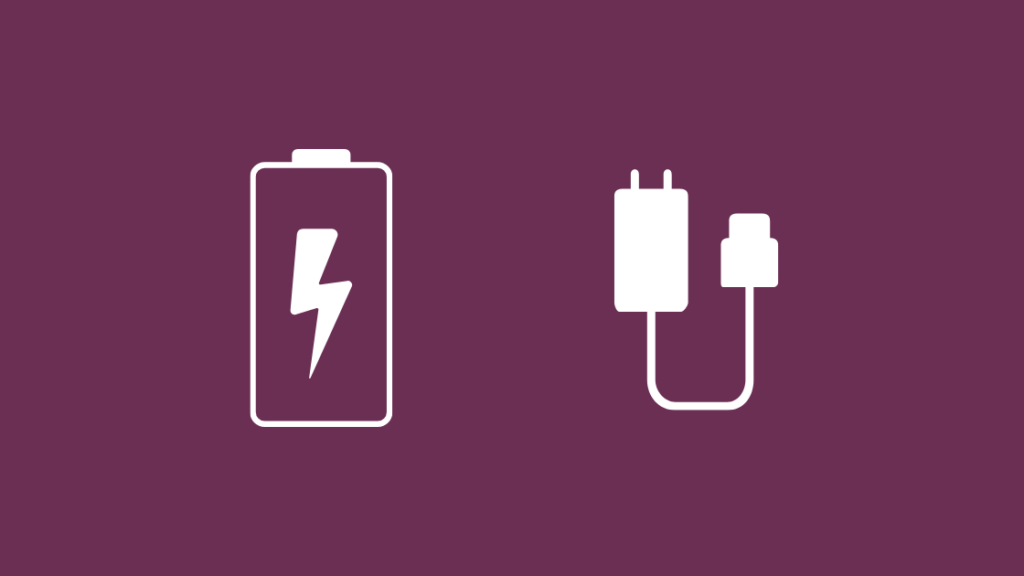
သင်၏ ADT တံခါးခေါင်းလောင်းကင်မရာ၏ ဘက်ထရီပမာဏ နည်းပါးနေပါက၊ မှိတ်တုတ်မှိတ်တုတ်မှိတ်တုတ်မှိတ်တုတ်မှိတ်တုတ်မှိတ်တုတ်မှိတ်တုတ်မှိတ်တုတ်မှိတ်တုတ်မှိတ်တုတ်မှိတ်တုတ်မှိတ်တုတ်မှိတ်တုတ်မှိတ်တုတ်မှိတ်တုတ်မှိတ်တုတ်မှိတ်တုတ်မှိတ်တုတ်မှိတ်တုတ်မှိတ်တုတ်မှိတ်တုတ်မှိတ်တုတ်မှိတ်တုတ်မှိတ်တုတ်မှိတ်တုတ်မှိတ်တုတ်မှိတ်တုတ်မှိတ်တုတ်မှိတ်တုတ်မှိတ်တုတ်မှိတ်တုတ်မှိတ်တုတ်မှိတ်တုတ်မှိတ်တုတ်မှိတ်တုတ်မှိတ်တုတ်မှိတ်တုတ်မှိတ်တုတ်မှိတ်တုတ်မှိတ်တုတ်မှိတ်တုတ်မှိတ်တုတ်မှိတ်တုတ်မှိတ်တုတ်မှိတ်တုတ်မှိတ်တုတ်မှိတ်တုတ်မှိတ်တုတ်မှိတ်တုတ်မှိတ်တုတ်မှိတ်တုတ်မှိတ်တုတ်မှိတ်တုတ်မှိတ်တုတ်ခတ်ခံလိုက်ရသောကင်မရာသည်ဤအချက်ပြနိုင်သည် ထုတ်ပြန်သည်။
ADT Doorbell Camera ဘက်ထရီများကို အားသွင်းရန်၊ မည်သည့် MicroUSB 2.0 ကြိုးကိုမဆို အသုံးပြုနိုင်ပါသည်။
၎င်းအား တံခါးခေါင်းလောင်း၏ မျက်နှာဖုံးနောက်ဘက်ရှိ အားသွင်းပေါက်သို့ ချိတ်ပါ။ ကင်မရာသည် အားသွင်းရန် ၂-၃ နာရီခန့် ကြာမည်ဖြစ်သည်။
ကြည့်ပါ။: Fios အက်ပ် အလုပ်မလုပ်ပါ- စက္ကန့်ပိုင်းအတွင်း ဘယ်လိုပြင်မလဲ။ADT Doorbell Camera ဘက်ထရီများ မည်မျှကြာကြာခံနိုင်မည်နည်း။
ဘက်ထရီ ထိရောက်မှုအရ၊ ADT ကင်မရာများသည် စွမ်းဆောင်ရည် ကောင်းမွန်ပါသည်။ ADT Doorbell Camera Battery များကို အားအပြည့်သွင်းပြီးသည်နှင့် ပုံမှန်အားဖြင့် လအနည်းငယ်အထိ ကြာရှည်ခံနိုင်သည်။
ထို့ကြောင့် ကင်မရာသည် အနီရောင်မှိတ်တုတ်မှိတ်တုတ်စပြုလာသောအခါ၊ အသုံးပြုသူအများစုသည် ဘက်ထရီနည်းသောညွှန်ပြချက်ဖြစ်နိုင်သည်ကို မေ့သွားကြသည်။
ကင်မရာ၏ဘက်ထရီသက်တမ်းသည် ၎င်းအပေါ် မူတည်ကြောင်း သတိပြုပါ။အသုံးပြုမှုကြာချိန်နှင့် ကြိမ်နှုန်းနှင့် အင်္ဂါရပ်များ ပြောင်းလဲခြင်း။
သင်၏ ADT Doorbell Camera Battery ကို အစားထိုးပါ
အားပြန်သွင်းနိုင်သော ဘက်ထရီများသည် အချိန်ကြာလာသည်နှင့်အမျှ ၎င်းတို့၏ စွမ်းဆောင်ရည် ဆုံးရှုံးသွားပါသည်။ ၎င်းသည် ဘက်ထရီအတွင်း၌ ပြန်၍မရသော ဓာတုတုံ့ပြန်မှုများကြောင့်ဖြစ်သည်။
ထို့ကြောင့် သင့် ADT ကင်မရာများ၏ ဘက်ထရီများ လျင်မြန်စွာ ကုန်သွားပါက၊ ၎င်းတို့ကို အစားထိုးရန် လိုအပ်ပေလိမ့်မည်။
ဘက်ထရီကြောင့် လုပ်ဆောင်ချက်ဆုံးရှုံးမှု သို့မဟုတ် အခြားချို့ယွင်းချက်အချို့ ဖြစ်နိုင်ခြေ မြင့်မားသည်။
ဤသည်မှာ သင်ဘက်ထရီများကို အစားထိုးနိုင်သည့်နည်းဖြစ်သည်-
- လူခေါ်ခေါင်းလောင်းကို ၎င်း၏လက်ကိုင်ကွင်းမှ ဖယ်ရှားပါ။
- ပါရှိသော အားပြန်သွင်းနိုင်သော ဘက်ထရီအထုပ်ကို ရှာပါ။
- ဘက်ထရီများကို ဂရုတစိုက်ဖယ်ရှားပြီး အသစ်များဖြင့် အစားထိုးပါ။
သင့်ကွန်ရက်ချိတ်ဆက်မှုကို စစ်ဆေးပါ

စမတ်ထုတ်ကုန်များတွင် ကွန်ရက်ချိတ်ဆက်မှုပြဿနာများသည် အလွန်အဖြစ်များပါသည်။
ဆော့ဖ်ဝဲလ်နှင့် ဟာ့ဒ်ဝဲကို အိမ်သုံးအင်တာနက်ချိတ်ဆက်မှုမှတစ်ဆင့် ချိတ်ဆက်ထားသည်။
ထို့ကြောင့်၊ အင်တာနက်နှင့် ဖြစ်ပေါ်လာသည့် ပြဿနာမှန်သမျှသည် ထိုချိတ်ဆက်မှုတွင် လုပ်ဆောင်နေသော ဆော့ဖ်ဝဲကို အသုံးပြုသည့် စက်ပစ္စည်းများကို တိုက်ရိုက်အကျိုးသက်ရောက်စေသည်။
အင်တာနက်ပြဿနာများကို စစ်ဆေးရန်အတွက် အောက်ပါအဆင့်များကို လိုက်နာပါ-
- အင်တာနက်ချိတ်ဆက်မှုမှန်ကန်ကြောင်းစစ်ဆေးပါ
- ကွန်ရက်ကိုပြဿနာဖြေရှင်းပါ
- သင့်အင်တာနက်ချိတ်ဆက်မှုမုဒ်ဒမ်/ရတ်တာအား ပြန်လည်စတင်ကြည့်ပါ
- အင်တာနက်တည်ငြိမ်မှုရှိမရှိ စစ်ဆေးပါ
- ကွန်ရက်အမြန်နှုန်းကို တိုင်းတာရန် အွန်လိုင်းစမ်းသပ်မှုတစ်ခုကို လုပ်ဆောင်ပါ
ADT Doorbell ကင်မရာရှိ အင်တာနက်ချိတ်ဆက်မှုပြဿနာအတွက် အဓိကအချက်မှာ သတိပြုပါ။မတည်ငြိမ်သောချိတ်ဆက်မှု။
သင့်ကွန်ရက်သည် မတည်ငြိမ်ပါက၊ တည်ငြိမ်မှုပြဿနာကို မဖြေရှင်းနိုင်သရွေ့ စက်ပစ္စည်းသည် ကောင်းမွန်စွာအလုပ်လုပ်မည်မဟုတ်ပါ။
ထို့ပြင်၊ ချောမွေ့ပြီး ထိရောက်သောဝန်ဆောင်မှုအတွက် သင့်တွင် ကောင်းမွန်သောအင်တာနက်ချိတ်ဆက်မှုရှိရန် လိုအပ်ပါသည်။
ရင်းမြစ်တွင် အနည်းဆုံး 2 Mbps အပ်လုဒ်အမြန်နှုန်းကို သင့်တွင်ရရှိနိုင်ကြောင်း သေချာပါစေ၊ သို့မဟုတ်ပါက ကင်မရာသည် feed တွင် နောက်ကျနေနိုင်သည် သို့မဟုတ် ကြည်လင်ပြတ်သားမှုပြဿနာများကို ပြသနိုင်မည်ဖြစ်သည်။
သင်၏ ADT Doorbell ကို Factory Reset လုပ်ပါ

သင့်တွင် အမည်မသိပြဿနာတစ်ခုရှိနေခြင်း သို့မဟုတ် ဖြေရှင်းနည်းကို နားမလည်သောပြဿနာတစ်ခုရင်ဆိုင်ရပါက၊ သင့်စက်ပစ္စည်းကို စက်ရုံထုတ်ပြန်လည်သတ်မှတ်ခြင်းကို ထည့်သွင်းစဉ်းစားရန်လိုပေမည်။
စက်ရုံမှ ပြန်လည်သတ်မှတ်ခြင်းကို လုပ်ဆောင်ခြင်းဖြင့် ကင်မရာမှ သိမ်းဆည်းထားသော ဒေတာ၊ အချက်အလက်နှင့် ဆက်တင်များအားလုံးကို ဖျက်ပစ်မည်ကို သတိပြုပါ။
ထို့ပြင်၊ စက်ရုံမှ ပြန်လည်သတ်မှတ်ခြင်းအတွက် hardwired နှင့် wireless doorbell စနစ်များသည် မတူညီပါ။
ဤသည်မှာ ကြိုးမဲ့စနစ်အတွက် သင်လုပ်ဆောင်ရမည့်အရာဖြစ်သည်-
- ကင်မရာ၏နောက်ဘက်တွင် ခလုတ်အသေးတစ်ခုကို ရှာပါ။ ၎င်းသည် ပါဝါအားသွင်းပေါက်နှင့် ကပ်လျက် ရှိနေမည်ဖြစ်သည်။
- ဓာတ်မီးမှိတ်တုတ်မှိတ်တုတ်မှိတ်တုတ်သည်အထိ 10 စက္ကန့်ကြာအောင် နှိပ်ပါ။
၎င်းကိုပြန်မဖွင့်မီ စက်ကိုပိတ်ပြီးနောက် 1-2 မိနစ်စောင့်ဆိုင်းရန် အကြံပြုလိုပါသည်။
ဟာ့ဒ်ကြိုးတပ်စနစ်အတွက် ဤအဆင့်များကို လိုက်နာပါ-
- ကင်မရာနောက်ဘက်တွင် ခလုတ်အသေးတစ်ခုကို ရှာပါ။ ၎င်းသည် ပါဝါအားသွင်းပေါက်ပေါက်နှင့် ကပ်လျက်နေပါမည်။
- ၎င်းကို 15 စက္ကန့်ကြာအောင် ဖိထားပါ။
1-2 စောင့်ရန် အကြံပြုလိုသည်မှာ သတိပြုပါ။ပြန်မဖွင့်ခင် စက်ပစ္စည်းကို ပိတ်ပြီး မိနစ်ပိုင်းအတွင်း ပိတ်လိုက်ပါ။
စက်ရုံမှ ပြန်လည်သတ်မှတ်ခြင်းလုပ်ငန်းစဉ်အတွင်း၊ လုပ်ငန်းစဉ်တစ်ခုလုံးအတွင်း အဆင့်အမျိုးမျိုးကို ညွှန်ပြရာတွင် အထောက်အကူဖြစ်စေမည်ဖြစ်သောကြောင့် ပါဝါရင်းမြစ်တွင် လူခေါ်ခေါင်းလောင်းကို ပလပ်ထိုးထားပါ။
သင်၏ ADT တံခါးခေါင်းလောင်းအား ကြိုးကြိုးတပ်နည်း
အားပြန်သွင်းနိုင်သော ဘက်ထရီစနစ်ကို အသုံးပြုရန် အခြားရွေးချယ်စရာမှာ တံခါးခေါင်းလောင်းကင်မရာကို hardwire လုပ်ရန်ဖြစ်သည်။
၎င်းသည် အိမ်သုံးပါဝါရင်းမြစ်ကို အသုံးပြုရန်အတွက် တံခါးခေါင်းလောင်းကင်မရာကို သင့်အိမ်တွင်းဝိုင်ယာကြိုးစနစ်သို့ ချိတ်ဆက်ခြင်းကို ဆိုလိုသည်။
ဤအသုံးပြုမှုနည်းလမ်းတွင် ၎င်း၏ကိုယ်ပိုင် အားသာချက်များနှင့် အားနည်းချက်များရှိသည်။ ဥပမာအားဖြင့်၊ တစ်ဖက်တွင်၊ ၎င်းသည် ဘက်ထရီသတိပေးချက်များကို စစ်ဆေးခြင်း၊ စက်ပစ္စည်းအား ပြန်လည်အားသွင်းခြင်းနှင့် မှားယွင်းသောဘက်ထရီများကို အစားထိုးခြင်း၏ ပုံမှန်တာဝန်ကို အပြီးအပိုင်ဖယ်ရှားပေးနိုင်ပါသည်။
သို့သော် ဓာတ်အားပြတ်တောက်ခြင်း သို့မဟုတ် စက်ပစ္စည်းအား အသုံးမဝင်စေခြင်းတို့ကိုလည်း လုပ်ဆောင်ပေးမည်ဖြစ်ပါသည်။ စက်၏ဘေးကင်းရေးကို ခြိမ်းခြောက်နိုင်သည့် ပါဝါအတက်အကျအဆင့်များ။
ဟာ့ဒ်ဝါယာကြိုးစနစ်ကို တပ်ဆင်ရန် အတွေ့အကြုံရှိ လျှပ်စစ်ပညာရှင်ကို ရွေးချယ်ခြင်းသည် ပိုကောင်းကြောင်း သတိပြုပါ၊ သင့်တွင်မရှိလျှင် သင်ကိုယ်တိုင်ပြုလုပ်ရန် မကြိုးစားပါနှင့်။ ကြိုးသွယ်ခြင်းဆိုင်ရာ ကျွမ်းကျင်မှုတစ်ခုခု။
ပံ့ပိုးကူညီမှုအား ဆက်သွယ်ပါ
သင်၏ ADT တံခါးခေါင်းလောင်းကင်မရာဖြင့် မီးနီမှိတ်တုတ်မှိတ်တုတ်ပြဿ နာနှင့် ရင်ဆိုင်နေရပါက အထက်ဖော်ပြပါ ပြုပြင်မှုများ လုပ်ဆောင်နိုင်ခြင်းမရှိပါက၊ သင်သည် ADT ဖောက်သည်စောင့်ရှောက်မှုကို ဆက်သွယ်ရန် စဉ်းစားသင့်ပါသည်။ ကျွမ်းကျင်ပညာရှင်များအဖွဲ့သည် သင့်အား ပိုမိုကောင်းမွန်သောနည်းလမ်းဖြင့် ကူညီနိုင်မည်ဖြစ်သည်။
နိဂုံးချုပ်
အိမ်လုံခြုံရေးကိရိယာများသည် ကိုယ်ရေးကိုယ်တာကမ်းလှမ်းရာတွင် အလွန်အသုံးဝင်ပါသည်။အကာအကွယ်နှင့် လုံး၀ လုံခြုံသော ရပ်ကွက်များဆီသို့ ဦးတည်သည်။
သင်၏လူနေမှုအဆင့်အတန်းကို မြှင့်တင်ပေးသည့် ဝန်ဆောင်မှုများကို အသုံးချခြင်းသည် အကောင်းဆုံးဖြစ်သည်။ သင်နေ့စဉ်ဘဝတွင် သင်အသုံးပြုနေသည့် စက်ပစ္စည်းများကိုလည်း ဂရုစိုက်ပြီး အချိန်အခါမဟုတ်သော ပြဿနာများကို တားဆီးရန်အတွက် ၎င်းတို့အား ပုံမှန်စစ်ဆေးသင့်ပါသည်။
သင့်တွင် hardwired ADT လုံခြုံရေးကင်မရာစနစ်တစ်ခုရှိလျှင်၊ တစ်စုံတစ်ရာ ကောက်ချက်မချမီ သေချာအောင်လုပ်ပါ။ ကျိုးနေသော သို့မဟုတ် ပျက်စီးနေသော ဝါယာကြိုးများအတွက် ဝါယာကြိုးများကို စစ်ဆေးပါ။
ထို့ပြင် သင်သည် ဝိုင်ယာကြိုးစနစ်ဟောင်းရှိသော အိမ်တွင်နေထိုင်ပါက ပါဝါအတက်အကျဖြစ်စေသည့် ပြဿနာဖြစ်စေနိုင်သည်။
သင်လည်း စာဖတ်ခြင်းကို နှစ်သက်နိုင်သည်
- ADT Camera Not Recording Clips- မိနစ်အတွင်း ပြုပြင်နည်း
- ADT အက်ပ် အလုပ်မလုပ်ပါ - မိနစ်ပိုင်းအတွင်း ဘယ်လိုပြင်ရမလဲ
- ADT အာရုံခံကိရိယာများကို ဖယ်ရှားနည်း- လမ်းညွှန်ချက်အပြည့်အစုံ
- ADT သည် HomeKit နှင့် အလုပ်လုပ်ပါသလား။ ချိတ်ဆက်နည်း
အမေးများသောမေးခွန်းများ
ကျွန်ုပ်၏ ADT တံခါးခေါင်းလောင်းကင်မရာသည် အဘယ်ကြောင့် အနီရောင်မှိတ်တုတ်မှိတ်တုတ်ဖြစ်ရခြင်းဖြစ်သနည်း။
ဘက်ထရီအားနည်းခြင်း သို့မဟုတ် ချို့ယွင်းချက်ကြောင့် ဖြစ်နိုင်သည်။ သို့မဟုတ် အင်တာနက်ချိတ်ဆက်မှုပြဿနာ။
ADT တံခါးခေါင်းလောင်းကင်မရာကို သင်မည်ကဲ့သို့ ပြန်လည်သတ်မှတ်မည်နည်း။
ADT တံခါးခေါင်းလောင်းကင်မရာကို ခလုတ်သေးသေး (ကြိုးမဲ့စနစ်တွင်) သို့မဟုတ် စတုရန်းပုံ (ကိစ္စရပ်တွင်၊ hardwired system) ၏နောက်ကျောတွင်ခလုတ်။ 10-15 စက္ကန့်ကြာ နှိပ်ပြီး 1-2 မိနစ်အကြာတွင် ပြန်လည်စတင်ပါ။
ADT သည် ဘက်ထရီများကို အစားထိုးပါသလား။
ဟုတ်ကဲ့၊ စက်ပစ္စည်းသည် အာမခံရှိပါက ADT မှတစ်ဆင့် စနစ်အတွင်းရှိ ဘက်ထရီများကို အစားထိုးနိုင်ပါသည်။

